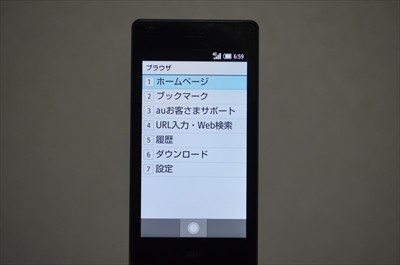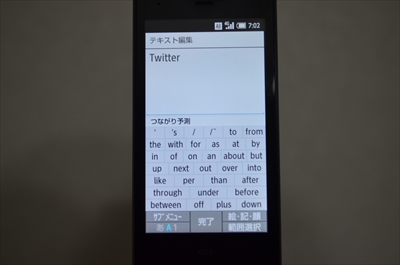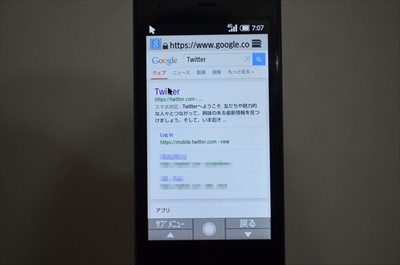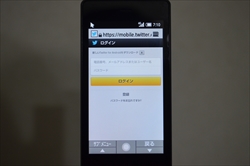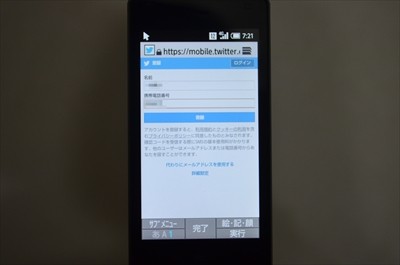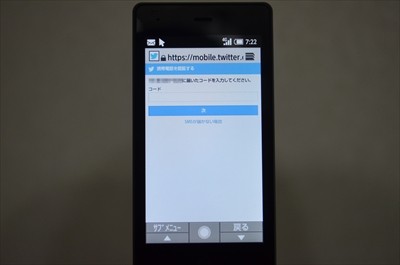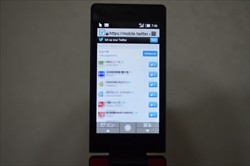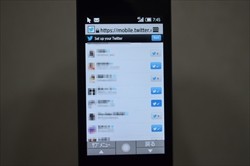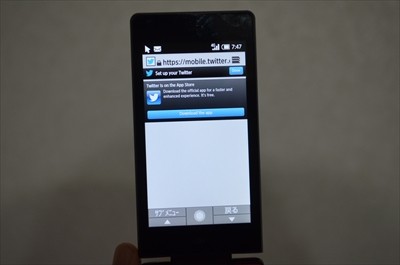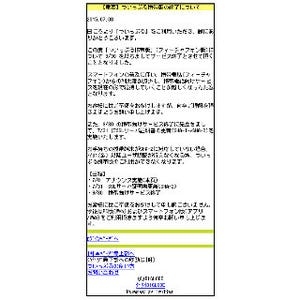Twitterを使ってみる
前置きが長くなってしまったが、Twitterを使ってみよう。まずはブラウザの起動だ。メインメニューから「ブラウザ」を選択して起動する。ちなみにメインメニューはカーソルの中央のボタンから起動できる。
「ブラウザ」を選択すると、ブラウザメニューが表示されるので、「4:URL入力・Web検索」を選択する。
文字入力画面になるので、「Twitter」と入力して確定する。
次にネットに接続していいか? 確認してくるので、「はい」を選択して確定する。
すると、ブラウザが起動し、「Twitter」の検索結果を表示するので、選択して確定する。
これでTwitterのサイトにアクセスできるので、はじめて使う場合は「登録する」を選んでユーザー登録する。もし、ユーザーIDを持っているのであれば、「ログイン」を選ぶ。
「登録する」を選んだ場合、名前と携帯電話番号を入力する画面が表示される。
入力するとSMSでナンバーが送られてくるので、その数字を入力する。
次に、パスワード入力画面が表示されるので、6文字以上で入力する。そして、セキュリティ強化のためにメールアドレスを入力。これでTwitterのIDが作成される。
まずは、セットアップで好みの人をフォローする。ジャンルを選択して、フォローしたい人の右のアイコンを選択するとフォローできる。
さらに、先に進むと、Twitter公式アプリがあると表示されるのだが、このアプリはこの端末では使えないのでスルーしよう。これで、Twitterが使えるようになった。